Gimp de control dimensiunea imaginii, fotografie digitală
Dimensiunea imaginii este definită de numărul de pixeli pe linie și numărul acestor rânduri. De exemplu, rezoluția 1024x768 înseamnă că, în imagine 768 linii de 1024 pixeli pe linie. Numărul total de pixeli din imagine se calculează ca produsul dintre numărul de rânduri de numărul de pixeli pe linie și punct în megapixeli (milioane pixeli).
În corectitudine, trebuie precizat că, pe dimensiunea fișierului și capacitatea afecta imaginea, numărul de biți alocați pentru o descriere a fiecăreia dintre componentele culorii pixelilor. dar acesta este un subiect pentru un alt articol.
Reducerea dimensiunii imaginii
caracterizat prin aceea că porțiunea de pixel este îndepărtată din imagine, și, astfel, a pierdut informațiile pe care le conținea. Cu alte cuvinte, reducerea dimensiunii imaginii duce la o scădere a calității sale și pentru a reduce dimensiunea fișierului.
Creșterea dimensiunii imaginii
de fapt, se adaugă pixeli la imagine, dar calitatea imaginii nu este crescut. Cu o creștere a imaginii GIMP sugerează folosind aceiași algoritmi de interpolare, care și pentru a reduce imaginea.
GIMP. pentru a controla dimensiunea imaginii, utilizați instrumentul „Modificarea dimensiunii imaginii“, care poate fi apelat din meniul GIMP. Imagine-> Image Size.
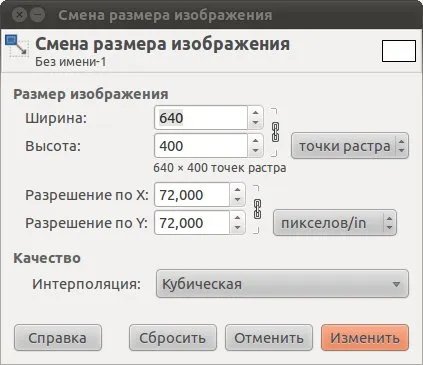
În urmare necesitatea de a specifica caseta de dialog dimensiunea dorită a imaginii. Puteți specifica dimensiunea dorită a imaginii în unități diferite, dar unitatea de bază a unui pixel, și anume pixelii GIMP se recalculează parametrii stabiliți.
Dacă simbolul lanț (între înălțime și lățime) este prezentată ca link-ul compactitatea - modificarea uneia dintre dimensiunile, vă taxează GIMP calcula automat al doilea parametru. În acest caz, raportul de aspect în imaginea finală rămâne neschimbată. Dacă „se va deschide“ de circuit, puteți controla dimensiunea viitoare a lățimii imaginii și înălțimea, în mod independent, dar proporțiile imaginii poate fi distorsionată.
GIMP vă permite să alegeți algoritmul de interpolare care urmează să fie aplicat la redimensionare.
Parametrii de rezoluție X și rezoluție de Y, dialog pentru redimensionarea imaginii în GIMP. util pentru a specifica în centimetri dimensiunea dorită a imaginii. specificând densitatea imaginii în pixeli. De exemplu, în laborator pentru imprimare densitatea dorită a imaginii este de 300 dpi, iar dimensiunea dorită - 10 până la 15 cm în parametrii care specifică rezoluția de 300dpi, și 10 și 15 cm în dimensiune, veți obține dimensiunile dorite în pixeli ..
Vă atrag atenția că operațiunea pentru a redimensiona imaginea în GIMP sunt aplicate toate straturile proiectului.
Am recomandăm să citiți alte articole despre editarea în GIMP:
Am o întrebare. Vreau să taie un buton de pe o jachetă și copiați-l la altul. Dar problema este că, pe de altă jacheta buton este prea mare și cel mic este imposibil pentru mine. Redimensionarea are loc cu un al doilea strat, și nu cu un buton, cu toate că butonul este evidențiat. Ce să fac?
Vă mulțumim!
Încercați să redimensiona doar stratul care conține obiectul copiat
Eu am aceeași problemă a fost.
găsi znachok în al doilea rând, ultima coloană, apoi pe butonul. atunci cred că se va ocupa! :)
Pavel, încercați să faceți această operațiune încă o dată, citiți articolul și de a face pas cu pas.
Și ce este acest instrument diferit de
Instrumente -> Transform -> Scale?
Se pare că la fel de scopuri și obiective. Sau mă înșel?
În general, nu software-ul, indiferent sunteți sub Linux și sub ferestre, chiar dacă cu vechiul Sony Ericsson K750i - dimensiunea imaginii (inclusiv greutatea) poate fi o schimbare calitativă în acest site „www.imgonline.com.ua/resize-image. php "
Apropo, un jpeg progresiv economisește 2-3% mai bine decât de obicei jpeg cu exact aceeași calitate + după redimensionarea imaginii, puteți elimina informațiile suplimentare încorporate, cum ar fi EXIF DE DATE, cu excepția cazului, desigur, nu este necesar.